Om du har begränsad anslutning eller andra nätverksbegränsningar kan du sätta en gräns för hur mycket bandbredd Leveransoptimering använder för bakgrundsnedladdningar.
Välj Start -knappen och välj sedan inställningar > uppdatering & säkerhet > Avancerade alternativ> leverans optimering. Välj Avancerade alternativ.
Välj Begränsa hur mycket bandbredd som används för att ladda ned uppdateringar i bakgrunden. Använd sedan skjutreglaget för att ange procentandelen av den tillgängliga bandbredden som ska användas för bakgrundsnedladdningar. Ett lägre värde tar mindre bandbredd i anspråk men gör att uppdateringar levereras långsammare.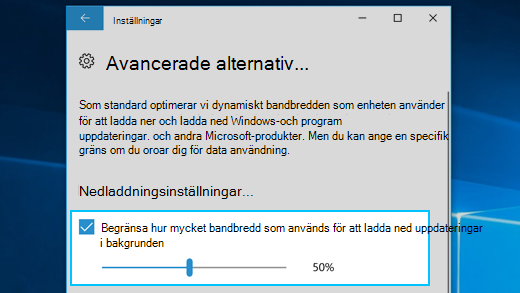
Bandbreddsbegränsning tillämpas bara på automatiska uppdateringar av Leveransoptimering, vilka är bakgrundsnedladdningar. Om du manuellt initierar en nedladdning – till exempel genom att uppdatera Windows i inställningar > uppdatering & säkerhet > Windows Update eller genom att hämta en app från Windows Store – de bandbredds gränser du angett används inte.










